Reînregistrarea Windows Installer ar trebui să rezolve acest lucru rapid
- Eroarea la deschiderea fișierului jurnal de instalare poate apărea dacă unele dintre fișierele de sistem sunt corupte.
- O modalitate simplă, dar eficientă de a rezolva această problemă este să reporniți Windows Explorer.
- De asemenea, puteți remedia această problemă reinstalând Windows Installer.
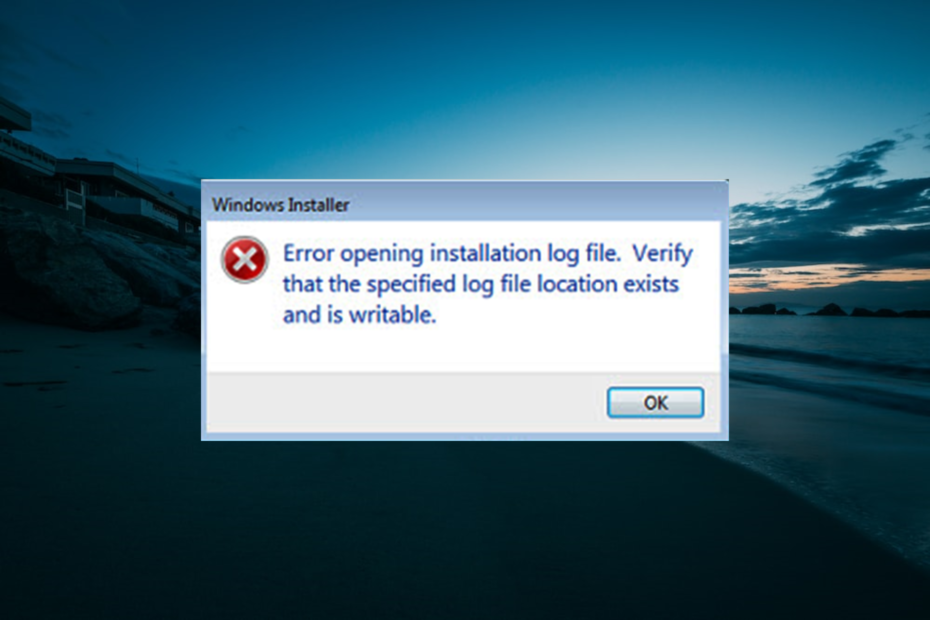
XINSTALAȚI FÂND CLIC PE DESCARCARE FIȘIER
Acest software va repara erorile comune ale computerului, vă va proteja de pierderea fișierelor, malware, defecțiuni hardware și vă va optimiza computerul pentru performanță maximă. Remediați problemele PC-ului și eliminați virușii acum în 3 pași simpli:
- Descărcați Instrumentul de reparare PC Restoro care vine cu tehnologii brevetate (brevet disponibil Aici).
- Clic Incepe scanarea pentru a găsi probleme Windows care ar putea cauza probleme PC-ului.
- Clic Repara tot pentru a remedia problemele care afectează securitatea și performanța computerului.
- Restoro a fost descărcat de 0 cititorii luna aceasta.
Uneori, când încerci dezinstalează orice produs în instrumentul Programe și caracteristici Windows, apare o nouă fereastră Windows Installer și dă eroarea Windows 10 la deschiderea fișierului jurnal de instalare.
Este insotita de mesajul: verificați dacă locația specificată există și poate fi scrisă. Acest ghid vă va arăta cum să remediați rapid această problemă și să reveniți la eliminarea eficientă a programelor.
De ce apare un mesaj Eroare la deschiderea fișierului jurnal de instalare?
Există mai multe motive pentru eroarea la deschiderea problemei fișierului jurnal de instalare. Mai jos sunt câteva dintre cauzele notabile:
- Înregistrarea în Windows Installer este activată: Primul lucru de verificat dacă apare eroarea de deschidere a fișierului jurnal de instalare în timpul dezinstalării este dacă înregistrarea Windows Installer este activată. Dacă este, trebuie să-l dezactivați.
- Fișiere de sistem corupte: Această problemă poate apărea dacă fișierele jurnal necesare pentru a vă șterge aplicația sunt corupte. Trebuie să reparați aceste fișiere de sistem corupte pentru a trece peste acest mesaj de eroare.
- Serviciu dezactivat: În unele cazuri, eroarea la deschiderea fișierului jurnal de instalare și la verificarea existenței locației specificate a fișierului jurnal se poate datora faptului că serviciul Windows Installer este dezactivat. Soluția la aceasta este activarea serviciului.
Cum pot remedia eroarea la deschiderea fișierului jurnal de instalare?
- De ce apare un mesaj Eroare la deschiderea fișierului jurnal de instalare?
- Cum pot remedia eroarea la deschiderea fișierului jurnal de instalare?
- 1. Utilizați promptul de comandă
- 2. Opriți și reporniți Explorer.exe utilizând Managerul de activități
- 3. Reînregistrați Windows Installer
- 4. Reinstalați Windows Installer
- 5. Dezactivați înregistrarea în jurnal
- 6. Rulați o scanare SFC
- 7. Porniți serviciul Windows Installer
1. Utilizați promptul de comandă
- apasă pe Windows cheie, tastați cmd, și selectați Rulat ca administrator sub Command Prompt.
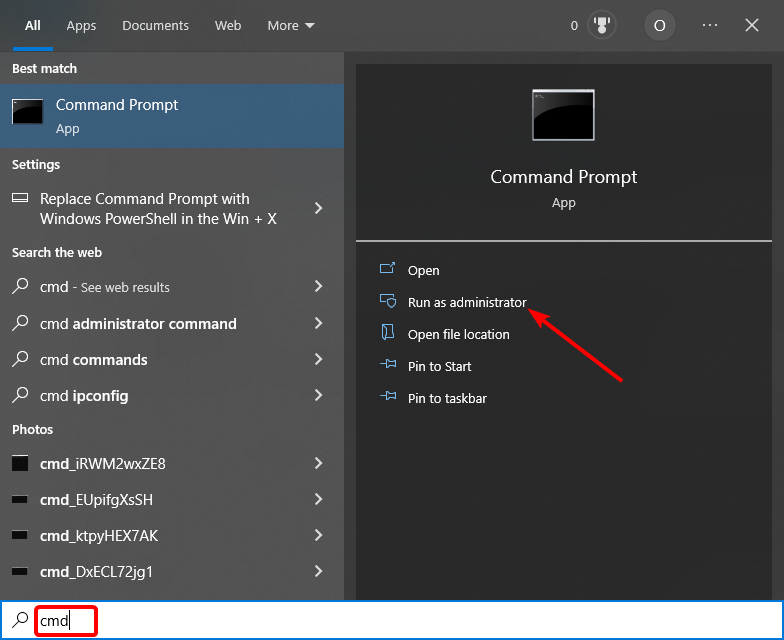
- Tastați comanda de mai jos și apăsați introduce:
setați TEMP+%tmp%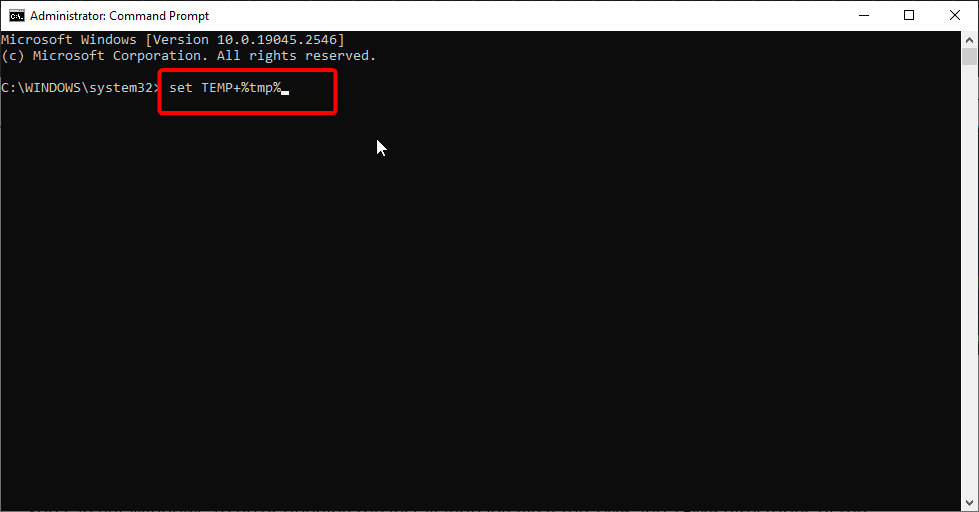
- În cele din urmă, reluați instalarea.
Puteți obține o eroare Windows 10 la deschiderea fișierului jurnal de instalare dacă directoarele TMP și TEMP ale fișierului sunt diferite, ceea ce duce la scrierea fișierelor de instalare în TMP.
Dar când încercați să citiți acele fișiere folosind valoarea TEMP, eroare este afisat. În acest caz, trebuie să confirmați că ambele valori se referă la aceeași cale folosind linia de comandă:
2. Opriți și reporniți Explorer.exe utilizând Managerul de activități
- apasă pe Ctrl+ Alt + Del pentru a lansa Task Manager.
- Faceți clic dreapta pe Windows Explorer opțiunea și selectați Încheiați sarcina.
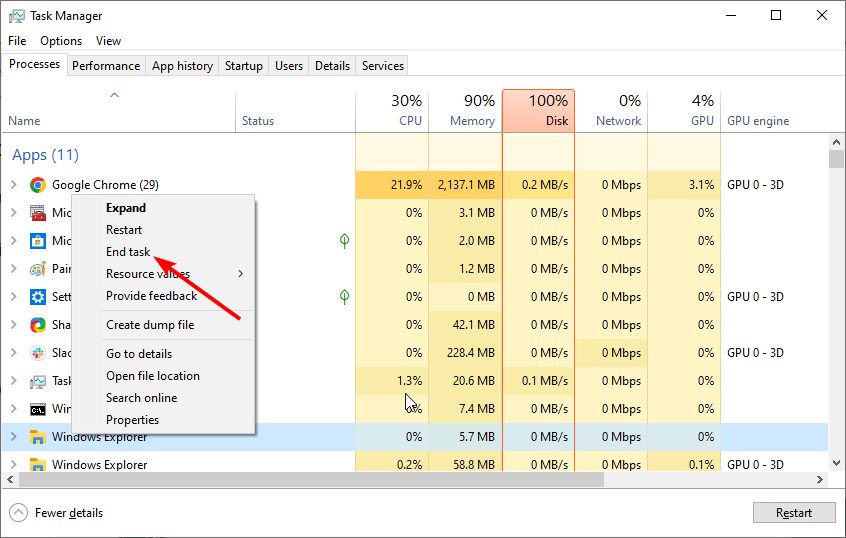
- Acum, dă clic Fişier > Rulați o nouă sarcină în vârf.
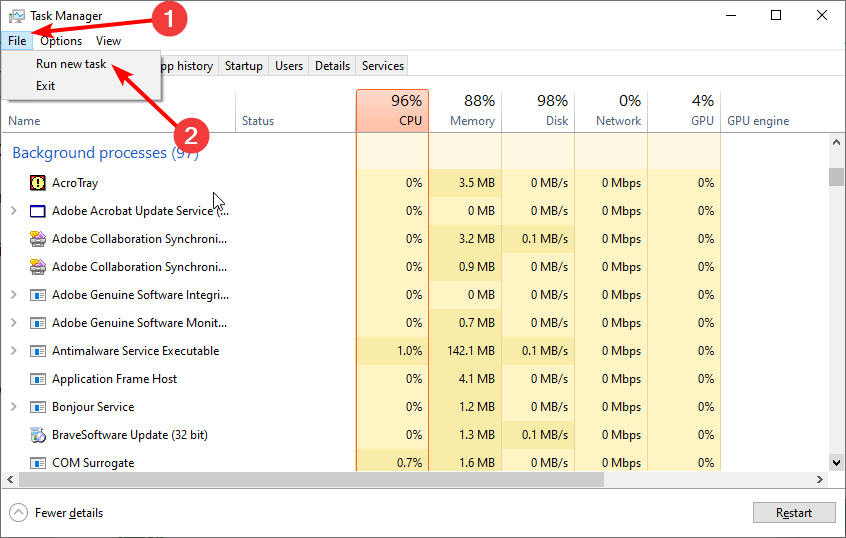
- În sfârșit, tastați explorer.exe în caseta de alergare și lovi introduce.
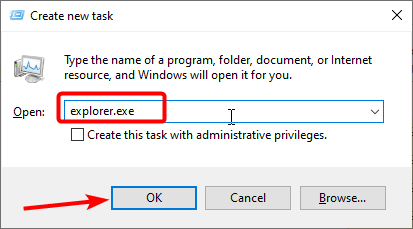
Pentru a remedia eroarea Windows 10 la deschiderea fișierului jurnal de instalare, trebuie să reporniți Windows Explorer. Acest lucru va șterge orice eroare care vă împiedică să finalizați procesul de instalare sau de eliminare.
3. Reînregistrați Windows Installer
- apasă pe Windows tasta + R, tip %windir%\system32, și faceți clic Bine.
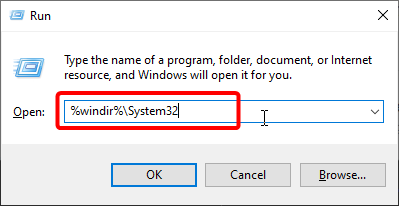
- Localizați Msiexec.exe fișier și notează calea.
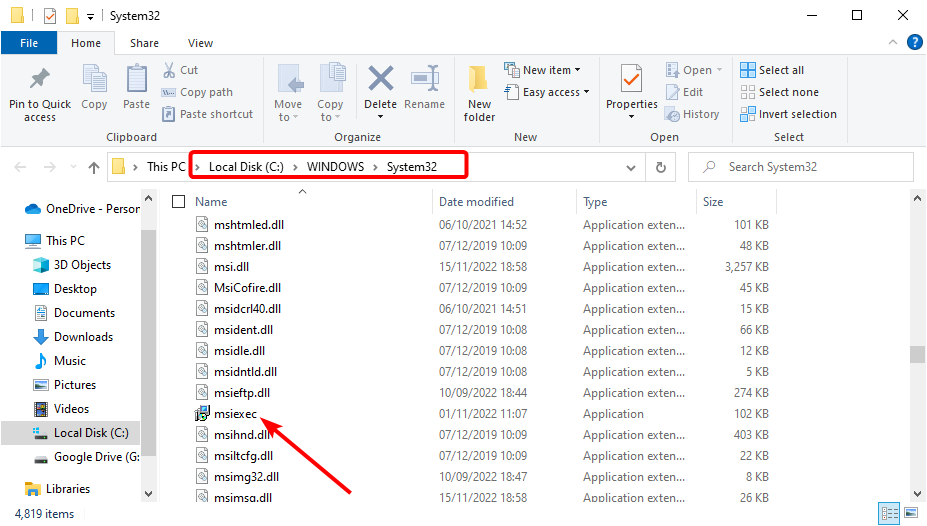
- Acum, lansează Alerga utilitate, tip regedit, și faceți clic Bine.
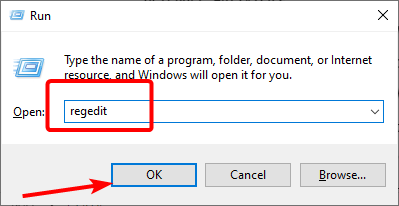
- Apoi, navigați la calea de mai jos în panoul din stânga:
HKEY_LOCAL_MACHINE\SYSTEM\CurrentControlSet\Servicii - Acum, dă clic MSIServer.
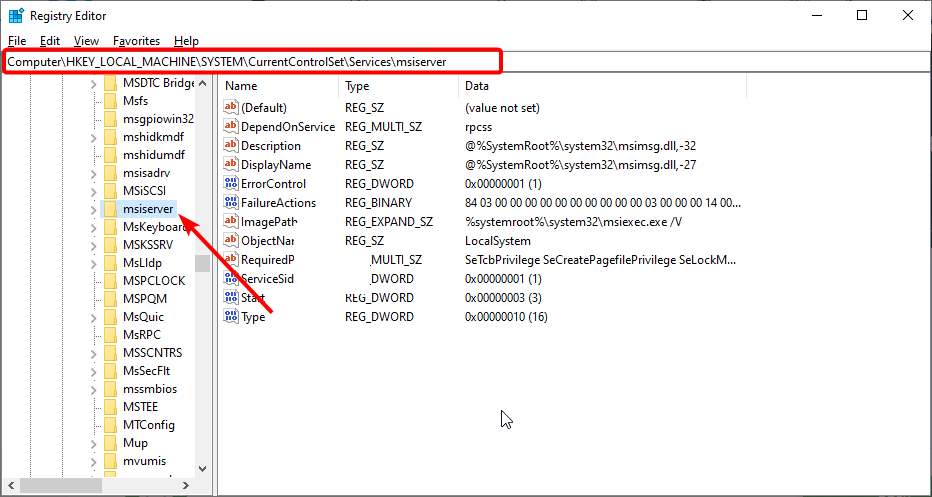
- În panoul din dreapta, faceți clic dreapta ImagePath, apoi faceți clic Modifica.
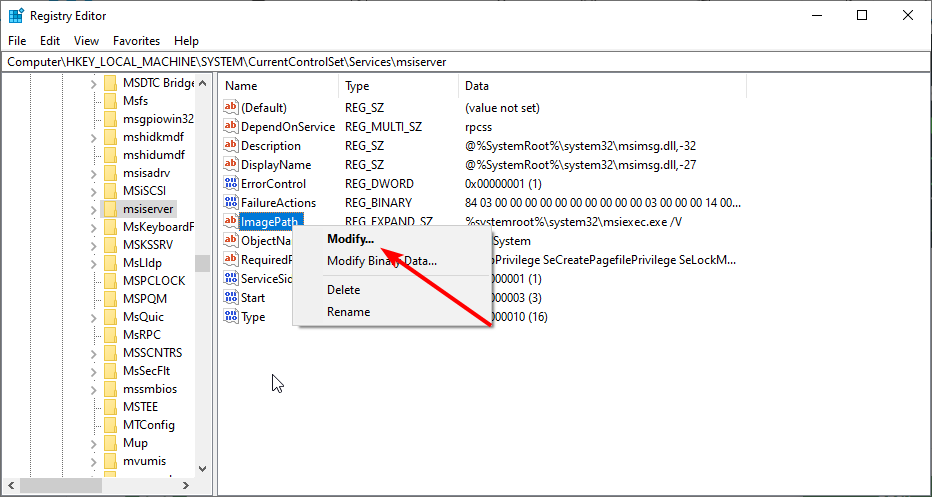
- Acum, setați Date valorice la calea Msiexe.exe pe care ați notat-o pasul 2 si adauga /V. De exemplu, dacă calea este C:\Windows\system32\Msiexec.exe, trebuie să setați datele valorii la C:\WINDOWS\System32\msiexec.exe /V.
- Apoi, faceți clic pe Bine butonul și închideți Editorul Registrului.
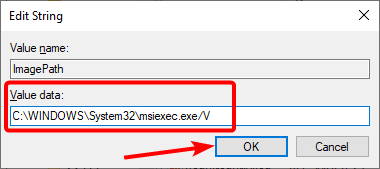
- Apasă pe start pictograma și selectați Putere opțiune.
- Țineți apăsat butonul Schimb tasta și faceți clic Repornire.
- Când repornește computerul, alegeți Depanați > Opțiuni avansate.
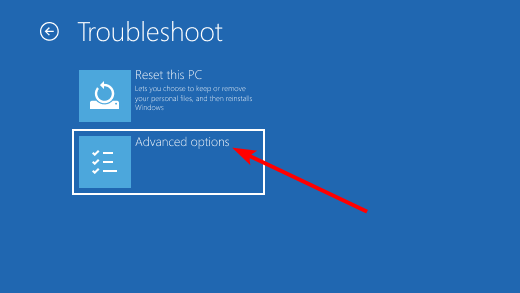
- Acum, selectează Setări de pornire.
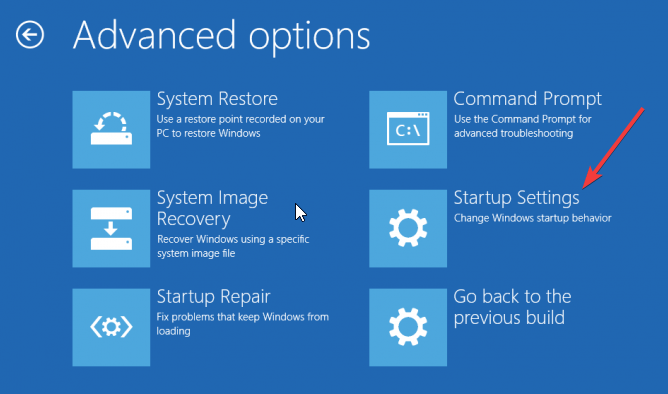
- Apoi, faceți clic pe Repornire buton.
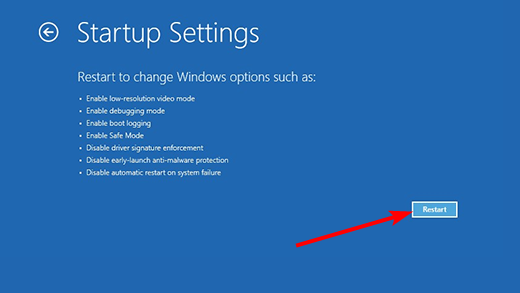
- Când repornește computerul, apăsați 4 sau F4 la Activați modul sigur.
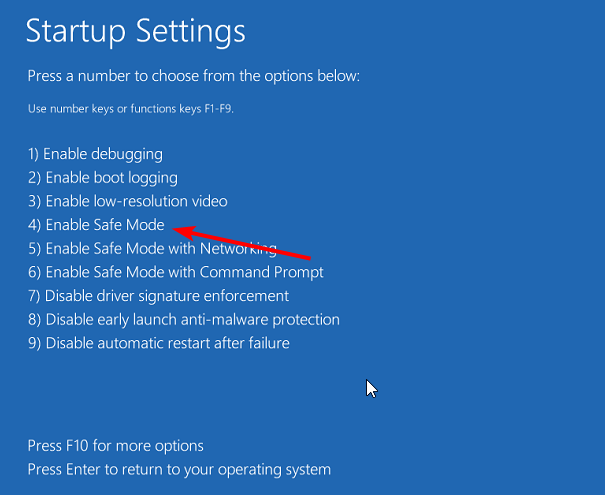
- După ce pornește computerul, apăsați butonul Windows tasta + R, tip msiexec /regserver, și faceți clic Bine pentru a reînregistra programul de instalare MSI pe un computer pe 32 de biți. Dacă rulați pe 64 de biți, tastați %windir%\Syswow64\Msiexec /regserver și faceți clic Bine.
- În cele din urmă, reporniți computerul în mod normal.
Pentru a reînregistra programul de instalare Windows, verificați locația fișierului Msiexec.exe pe computer și în Registrul Windows. Aceasta ar trebui să remedieze eroarea la deschiderea mesajului fișierului jurnal de instalare.
4. Reinstalați Windows Installer
- apasă pe Windows tasta + S, tip cmd, și selectați Rulat ca administrator sub Command Prompt.
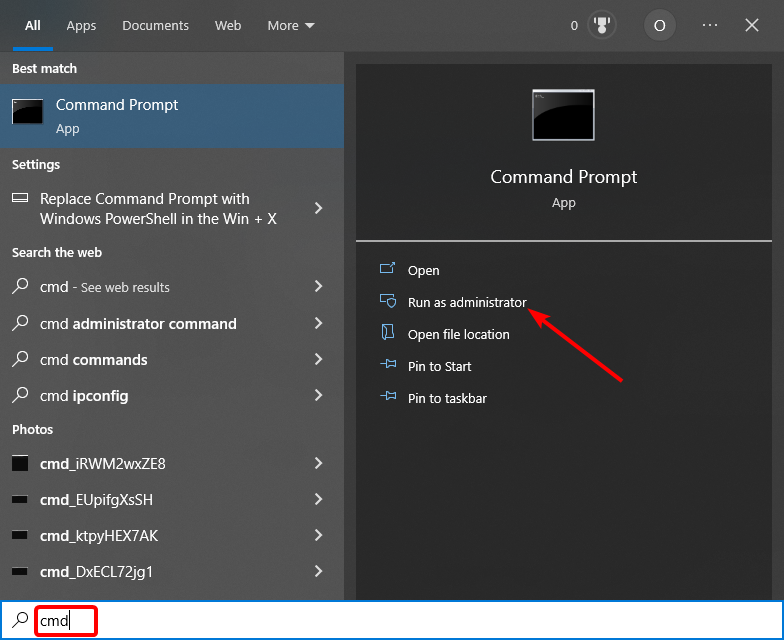
- Tastați următoarele comenzi și apăsați introduce după fiecare:
cd %windir%\system32atrib -r -s -h dllcacheren msi.dll msi.oldren msiexec.exe msiexec.oldren msihnd.dll msihnd.oldIeșire - Acum, reporniți computerul și descărcați cea mai recentă versiune de Windows Installer.
Sfat de expert:
SPONSORIZAT
Unele probleme ale PC-ului sunt greu de rezolvat, mai ales când vine vorba de depozite corupte sau de fișiere Windows lipsă. Dacă întâmpinați probleme la remedierea unei erori, este posibil ca sistemul dumneavoastră să fie parțial defect.
Vă recomandăm să instalați Restoro, un instrument care vă va scana mașina și va identifica care este defecțiunea.
Click aici pentru a descărca și a începe repararea.
Pentru a reinstala Windows Installer, mai întâi trebuie să redenumiți fișierele Windows Installer deteriorate și apoi să reinstalați Windows Installer. Cu aceasta, ar trebui să puteți remedia eroarea la deschiderea fișierului jurnal de instalare.
5. Dezactivați înregistrarea în jurnal
- apasă pe Windows tasta + R, tip regedit, și faceți clic Bine.
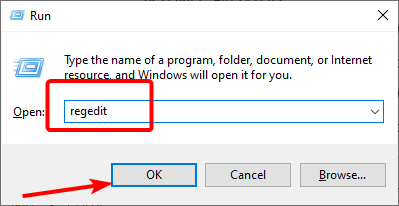
- Navigați la calea de mai jos în panoul din stânga:
HKEY_LOCAL_MACHINE\SOFTWARE\Policies\Microsoft\Windows\installer - Acum, faceți clic dreapta pe Logare opțiunea și selectați Șterge.
După ce faceți acest lucru, reporniți computerul și verificați dacă problema este rezolvată.
- FIX: Eroare la deschiderea fișierului pentru scriere în Windows 10
- Nvwgf2umx.dll este Crashing Games: Cum să-l remediați cu ușurință
- Startmenuexperiencehost.exe: ce este și cum se dezactivează
- Cod de eroare 0xc10100be: Cum să remediați această problemă de redare video
- 0x80004002 Eroare de actualizare Windows: 5 moduri de a o remedia
6. Rulați o scanare SFC
- Lansați promptul de comandă ca administrator.
- Tastați comanda de mai jos și apăsați introduce:
sfc/scannow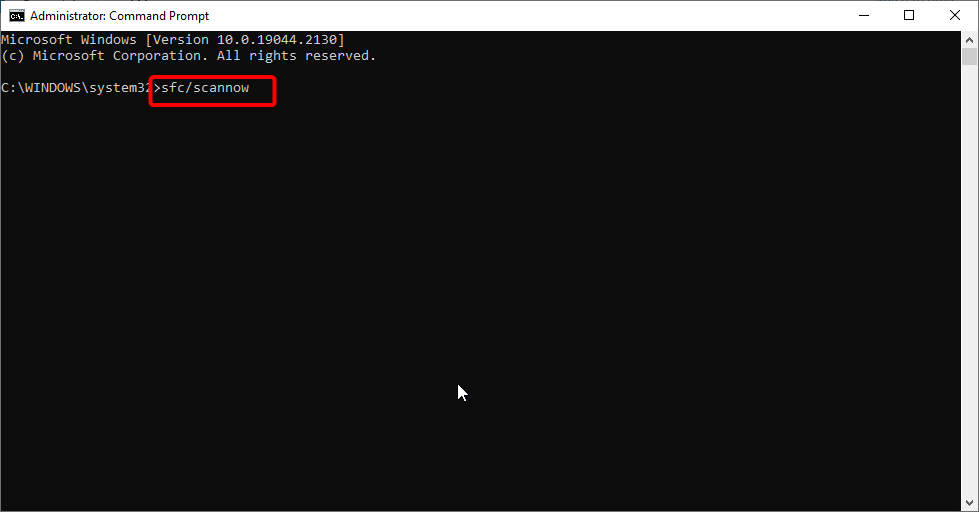
- În cele din urmă, așteptați ca comanda să se termine de rulare și reporniți computerul.
Uneori, eroarea la deschiderea fișierului jurnal de instalare poate fi din cauza fișierelor de sistem rupte. Rularea scanării SFC va repara orice fișier corupt și va restabili normalitatea pe computer.
7. Porniți serviciul Windows Installer
- apasă pe Windows tasta + R, tip servicii.msc, și faceți clic Bine.
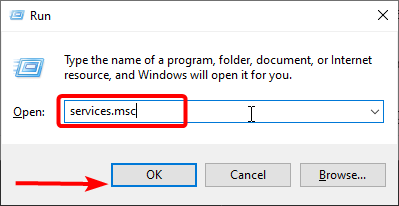
- Faceți clic dreapta pe Windows Installer serviciu.
- Acum, selectați start opțiune.
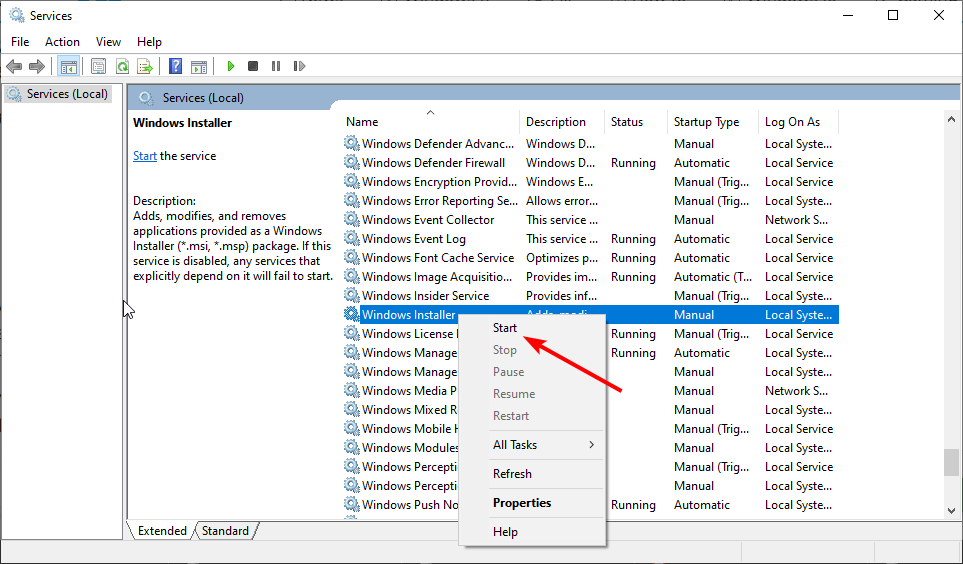
O altă soluție eficientă de explorat dacă sunteți deranjat de eroarea la deschiderea fișierului jurnal de instalare este să porniți serviciul Windows Installer. Acest lucru se datorează faptului că serviciul este crucial pentru toate activitățile de instalare a fișierelor pe computer.
Cu aceasta, putem încheia acest ghid detaliat. Sper că ați rezolvat problema cu una dintre remediile din acest ghid.
Dacă vă confruntați cu o problemă similară, cum ar fi un eroare la deschiderea unui fișier pentru scriere, consultați ghidul nostru detaliat pentru a o remedia.
Simțiți-vă liber să ne anunțați soluția care v-a ajutat să remediați problema în comentariile de mai jos.
Mai aveți probleme? Remediați-le cu acest instrument:
SPONSORIZAT
Dacă sfaturile de mai sus nu v-au rezolvat problema, este posibil ca computerul să întâmpine probleme mai profunde cu Windows. Iti recomandam descărcarea acestui instrument de reparare a PC-ului (evaluat excelent pe TrustPilot.com) pentru a le adresa cu ușurință. După instalare, faceți clic pe butonul Incepe scanarea butonul și apoi apăsați pe Repara tot.
![Probleme de ISP cu VPN și multe altele [Ghiduri de depanare]](/f/c0ff81f55747f479613712580b2b59f1.jpg?width=300&height=460)
